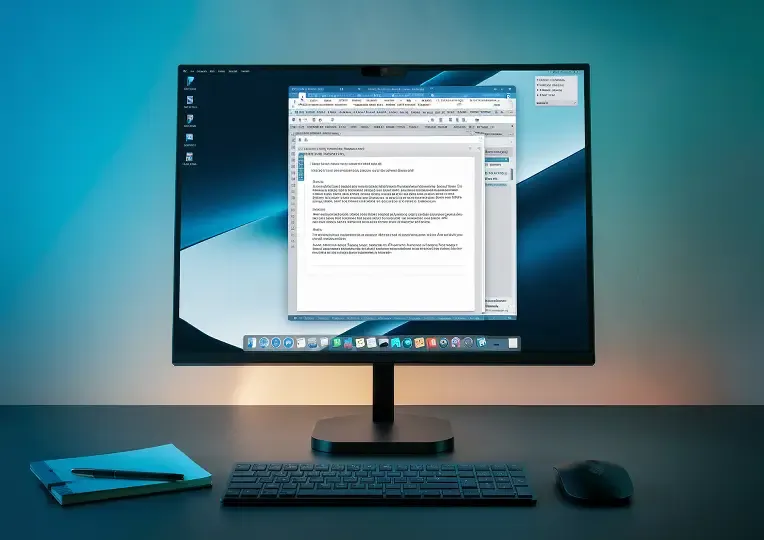
Είτε είστε φοιτητής, είτε επαγγελματίας, είτε απλά θέλετε να γράψετε ένα καλά δομημένο έγγραφο, το Word είναι ένα εργαλείο που δεν πρέπει να λείπει από τον υπολογιστή σας. Ας ξεκινήσουμε λοιπόν το ταξίδι μας στον κόσμο του Word!
Βασικές Λειτουργίες του Microsoft Word
1️⃣ Δημιουργία και Αποθήκευση Εγγράφου
Για να ξεκινήσετε να χρησιμοποιείτε το Word, ακολουθήστε τα εξής βήματα:
- Άνοιγμα νέου εγγράφου: Επιλέξτε "Αρχείο" > "Νέο έγγραφο".
- Αποθήκευση εγγράφου: Πατήστε Ctrl + S ή επιλέξτε "Αρχείο" > "Αποθήκευση ως".
- Αποθήκευση στο Cloud: Χρησιμοποιήστε το OneDrive για να έχετε πρόσβαση στα αρχεία σας από οπουδήποτε.
2️⃣ Μορφοποίηση Κειμένου
Το Word προσφέρει πολλές επιλογές μορφοποίησης για να κάνετε το κείμενό σας πιο ευανάγνωστο και επαγγελματικό:
- Αλλαγή γραμματοσειράς & μεγέθους: Επιλέξτε την κατάλληλη γραμματοσειρά και μέγεθος από την καρτέλα "Κεντρική".
- Έντονη γραφή, πλάγια γραφή & υπογράμμιση: Χρησιμοποιήστε τις συντομεύσεις:
- Ctrl + B (Έντονη γραφή)
- Ctrl + I (Πλάγια γραφή)
- Ctrl + U (Υπογράμμιση)
- Χρώματα & επισήμανση: Δώστε χρώμα στο κείμενό σας από το μενού μορφοποίησης.
3️⃣ Προσθήκη Εικόνων και Πινάκων
Για να κάνετε το έγγραφό σας πιο ελκυστικό, μπορείτε να εισάγετε εικόνες και πίνακες:
- Εισαγωγή εικόνας: Επιλέξτε "Εισαγωγή" > "Εικόνα" και διαλέξτε μια εικόνα από τον υπολογιστή σας.
- Δημιουργία πίνακα: Πατήστε "Εισαγωγή" > "Πίνακας" και επιλέξτε τον αριθμό των σειρών και των στηλών που θέλετε.
4️⃣ Έλεγχος Ορθογραφίας και Γραμματικής
Το Word διαθέτει ένα εξαιρετικό εργαλείο για ορθογραφικό και γραμματικό έλεγχο:
- Πατήστε "Αναθεώρηση" > "Ορθογραφία και Γραμματική".
- Το Word θα υπογραμμίσει τα λάθη και θα σας προτείνει διορθώσεις.
- Μπορείτε να προσθέσετε λέξεις στο προσωπικό λεξικό αν θεωρείτε ότι δεν είναι λάθη.
5️⃣ Συντομεύσεις Πληκτρολογίου για Εξοικονόμηση Χρόνου
Χρησιμοποιώντας συντομεύσεις πληκτρολογίου, μπορείτε να εργαστείτε πιο γρήγορα:
- Ctrl + C: Αντιγραφή
- Ctrl + V: Επικόλληση
- Ctrl + Z: Αναίρεση
- Ctrl + Y: Επανάληψη
- Ctrl + P: Εκτύπωση
6️⃣ Προσαρμογή Διάταξης Σελίδας
Αν θέλετε να αλλάξετε τη διάταξη του εγγράφου σας, ακολουθήστε τα εξής βήματα:
- Επιλέξτε "Διάταξη" > "Μέγεθος χαρτιού" για να αλλάξετε διαστάσεις.
- Ρυθμίστε τα περιθώρια από την καρτέλα "Διάταξη".
- Επιλέξτε πορτρέτο ή τοπίο για την οριζόντια ή κάθετη προβολή του εγγράφου.
7️⃣ Προεπισκόπηση και Εκτύπωση Εγγράφου
Πριν εκτυπώσετε ένα έγγραφο, είναι σημαντικό να ελέγξετε τη διάταξή του:
- Πατήστε "Αρχείο" > "Εκτύπωση".
- Δείτε την προεπισκόπηση για να βεβαιωθείτε ότι όλα εμφανίζονται σωστά.
- Επιλέξτε τον εκτυπωτή και πατήστε "Εκτύπωση".
🔚 Εν κατακλείδι
Ακολουθήστε μας στο Google News


Δημοσίευση σχολίου
Θα χαρούμε πολύ να συμμετέχετε ενεργά και να σχολιάσετε το θέμα μας. Θα προσπαθήσω να απαντήσω το συντομότερο δυνατό στις ερωτήσεις σας .